Los controles parentales dentro de iPhones y otros dispositivos iOS pueden ayudar a garantizar a los padres que sus hijos están seguros y protegidos. Sin embargo, es posible que desee saber cómo eliminar los controles parentales en el iPhone si va a usar el teléfono inteligente Apple usted mismo.
Aquí, discutiremos los detalles sobre esta pregunta. También le enseñaremos cómo ajustar la configuración. Finalmente, le daremos la mejor herramienta que puede obtener para desbloquear sus dispositivos iOS a través de varios métodos.
Parte n.º 1: Cómo eliminar los controles parentales en el iPhoneParte #2: La mejor manera de eliminar el código de acceso de tiempo de pantallaParte #3: Conclusión
Parte n.º 1: Cómo eliminar los controles parentales en el iPhone
Los pasos a continuación le enseñarán cómo eliminar fácilmente los controles parentales en el iPhone:
- Lanzamiento Configuración > <div style="font-size:12px; line-height:1em;">El tiempo<br>DE PANTALLA</div> > Restricciones de contenido y privacidad > Apagar el tiempo de pantalla
- Mueva el control deslizante de Restricciones de contenido y privacidad desactivadas. Esto le permitirá desactivar los controles parentales.

Cómo modificar la configuración del control parental en tu iPhone
Si no necesita la forma de eliminar los controles parentales en el iPhone pero solo desea que ciertos controles parentales estén disponibles, intente los pasos a continuación para modificar las opciones en su iPhone.
- Vaya a Configuración > <div style="font-size:12px; line-height:1em;">El tiempo<br>DE PANTALLA</div> > Restricciones de contenido y privacidad
- En Restricciones de contenido y privacidad, tiene la opción de cambiar la configuración de cada sección. Es posible que deba colocar su contraseña de tiempo de pantalla antes de cambiar la configuración de cada parte de las Restricciones de contenido y privacidad.
- Prensa Compras en iTunes y App Store si desea administrar si el niño puede comprar en la App Store o si el niño puede instalar aplicaciones. Puedes configurar No permitir or Permitir dependiendo de lo que quieras Compras en la aplicación y Instalando aplicaciones.
- También puede establecer si ciertas aplicaciones están permitidas o no. Esto se puede hacer en el Aplicaciones permitidas Puede desactivar el control deslizante para las aplicaciones que no desea que use su hijo.
- Prensa Restricciones de contenido. En esta sección, puede establecer la madurez del contenido al que tiene acceso su hijo.
-
- Centro de juegos. Puede usar Game Center para controlar si el niño puede jugar juegos que son de naturaleza multijugador. Esto se puede usar para establecer si el niño puede grabar su pantalla o agregar amigos dentro del Game Center.
- Puede cambiar la configuración de Siri permitiendo o no permitir que el niño lo use para buscar en línea. Además, puede configurar si Siri usa o no lenguaje explícito.
- Contenido web. En la sección Contenido web, puede impedir que su hijo acceda a sitios web para adultos. Además, puede controlar sitios web particulares a los que su hijo solo puede acceder.
- Contenido de tienda permitido. En esta sección, puede elegir un nivel para la calificación de su región o país. Además, puede establecer la clasificación por madurez del contenido de App Store, iTunes y la tienda de Apple Books. También puede establecer la calificación de madurez del contenido para podcasts y música.
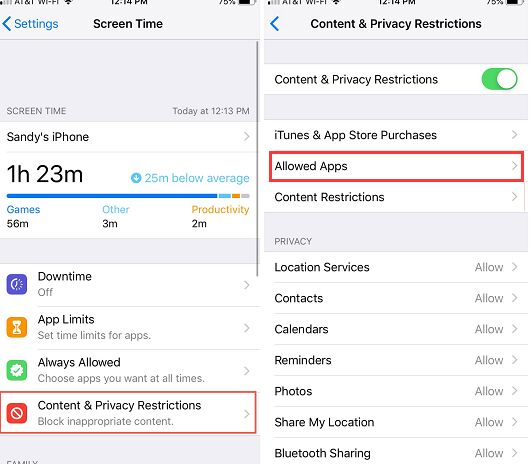
- Gestiona Privacidad En esta sección, puede administrar si ciertas aplicaciones pueden acceder a datos particulares en su iPhone.
- Ir a la sección etiquetada Permitir cambios. En esta sección, puede controlar si el niño puede o no realizar cambios en la configuración asociada con el código de acceso del dispositivo, el modo de no molestar mientras conduce y el límite de volumen, entre otros.
Parte #2: La mejor manera de eliminar el código de acceso de tiempo de pantalla
En los pasos de cómo eliminar los controles parentales en el iPhone, la eliminación del código de acceso del tiempo de pantalla es parte de esto. Asi que Desbloqueador de iOS se recomienda aquí como lo mejor que puede implementar para eliminar el código de acceso de tiempo de pantalla de su iPhone. Aparte de eso, puedes usarlo para elimina tu contraseña de iPad, ID de Apple y su cuenta de iCloud asociada. La herramienta funciona en iPhones, iPod Touch y iPads y está disponible en las plataformas macOS y Windows, por lo que no tiene que preocuparse por qué sistema operativo usar.
Descargar gratis Descargar gratis
Además, funciona para ayudarlo con las siguientes situaciones a continuación:
- Te ayuda cuando tu olvidó la contraseña en su iPhone.
- Si ha deshabilitado el iPhone debido a múltiples intentos fallidos de ingresar el código de acceso correcto, iOS Unlocker puede ayudarlo a desbloquear el dispositivo.
- Si no puede colocar el código de acceso debido a una pantalla de dispositivo iOS rota, puede ayudarlo a acceder a su dispositivo nuevamente.
- Puede usarlo para dispositivos de segunda mano para eliminar la ID de Apple, la cuenta de iCloud, el código de acceso de Screen Time y el código de acceso del dispositivo principal.
Estos son los pasos sobre cómo usar la herramienta para eliminar el código de acceso de Screen Time:
- Haga todos los arreglos apropiados. Inhabilitando Encontrar mi Función en su dispositivo y actualización iTunes a la versión más reciente son dos de ellos.
- Inicie iOS Unlocker en su PC.
- Selecciona el "<div style="font-size:12px; line-height:1em;">El tiempo<br>DE PANTALLA</div> " modo.
- Utilizando el cable USB, se unen el dispositivo iOS a la computadora. Haga clic en el Confianza botón en su dispositivo iOS.
- Elimine el código de acceso de tiempo de pantalla presionando el botón Inicio Habrá dos escenarios alternativos:
-
- Si la función Find My está desactivada en iOS 12 y versiones posteriores del sistema operativo, el software instantáneamente comience a eliminar el código de acceso de tiempo de pantalla. Si este es el caso, elija No transfiera aplicaciones y datos mientras configura las aplicaciones y los datos de su dispositivo. Entonces, cuando el Configuración aparece la sección, seleccione Configurar mas tarde.
- Si la copia de seguridad en iTunes no está protegida con contraseña o cifrada, iOS Unlocker comenzará a eliminar el código de acceso al instante para iOS 11 y versiones anteriores del sistema operativo. Por otro lado, si el cifrado está presente, debe ingresar la contraseña para descifrar la copia de seguridad de iTunes.

- Espere hasta que se recupere el código de acceso de tiempo de pantalla. Una vez hecho esto, puede restablecerlo a uno nuevo.
La gente también Leer¿Cómo desactivar los controles parentales en iPhone sin contraseña?Cómo quitar el bloqueo de activación sin propietario anterior [Guía 2024]
Parte #3: Conclusión
Esta guía le ha dado los métodos que debe seguir en cómo eliminar los controles parentales en el iPhone. Además, le proporcionamos una herramienta para ayudarlo a eliminar el código de acceso de tiempo de pantalla en su dispositivo iOS. Esta herramienta es iOS Unlocker, un excelente cliente de desbloqueo de dispositivos iOS que puede usar para dispositivos iOS de segunda mano. ¡Obtenga la herramienta hoy y no tenga limitaciones en su dispositivo iOS!
Escrito por Rosie
Última actualización: 2022-06-02